1303
Causa
El papel está atascado dentro de la cubierta trasera.
Acción
Si el papel está atascado dentro de la cubierta trasera, extraiga el papel mediante el siguiente procedimiento.
 Importante
Importante
-
La alimentación no se puede desconectar cuando el equipo está enviando o recibiendo un fax, ni cuando el fax recibido o el fax sin enviar se encuentra almacenado en la memoria del equipo.
Asegúrese de que el equipo haya completado el envío o la recepción de todos los faxes antes de desenchufar el cable de alimentación.
Si se desenchufa el cable de alimentación, se eliminarán todos los faxes almacenados en la memoria del equipo.
 Nota
Nota
-
Si debe apagar el equipo para quitar papel atascado durante la impresión, pulse el botón Parar (Stop) para cancelar los trabajos de impresión antes de apagar el equipo.
-
Gire el equipo de forma que la parte trasera del equipo esté frente a usted.
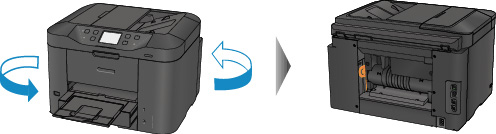
-
Si el material de protección de la cubierta trasera sigue en su sitio, elimínelo.
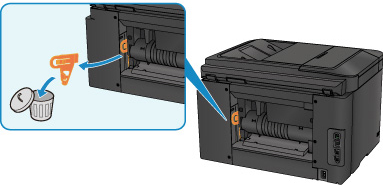
-
Abra la cubierta trasera.
Deslice la cubierta trasera hacia la izquierda y ábrala.
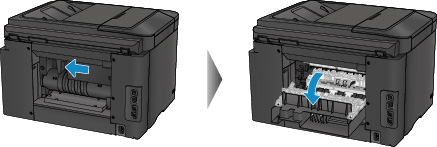
-
Tire del papel lentamente.

 Nota
Nota-
No toque los elementos del interior del equipo.
-
Si no puede extraer el papel, intente hacer lo siguiente.
-
Apague el equipo y vuelva a encenderlo.
Puede que el papel se expulse automáticamente.
-
Extraiga la bandeja de salida del papel.
Así resulta fácil extraer el papel.
-
-
-
Cierre la cubierta trasera lentamente.
Cierre la cubierta trasera y deslícela hacia la derecha.
Deslice la cubierta trasera de forma que la
 marca de la cubierta trasera se alinee con la
marca de la cubierta trasera se alinee con la  marca del equipo.
marca del equipo.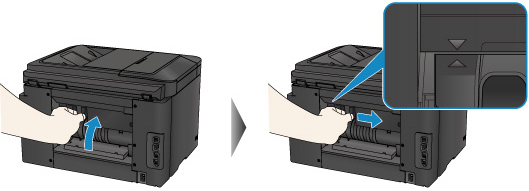
-
Vuelva a cargar el papel y puntee en OK en la pantalla táctil del equipo.
-
Si el papel se atasca mientras se está imprimiendo un fax o generando el informe de transmisión del fax:
Después de solucionar el error de atasco de papel y puntear en OK en la pantalla táctil del equipo, el equipo reanuda la impresión desde la página en la que se atascó el papel.
-
Si el papel se atasca mientras se está imprimiendo desde un ordenador o se está realizando una copia:
Después de solucionar el error de atasco de papel y puntear en OK en la pantalla táctil del equipo, el equipo reanuda la impresión desde la página siguiente a aquella en la que se atascó el papel.
Dado que la página donde se atascó el papel no se ha impreso, vuelva a imprimir si es necesario.
Si el papel se atasca mientras se está imprimiendo o copiando a doble cara, es posible que el orden de impresión o de copia no sea el previsto si reanuda la impresión después de solucionar el error de atasco de papel. En este caso, cancele la impresión y vuelva a imprimir desde el principio.
Si el papel se atasca mientras se está imprimiendo el diseño, realizando copias 2 en 1 o 4 en 1, es posible que algunas páginas no se impriman si reanuda la impresión después de solucionar el error de atasco de papel. En este caso, cancele la impresión y vuelva a imprimir desde el principio.
-
Si apaga el equipo mientras toma las medidas adecuadas para resolver el error de atasco de papel:
Se cancelarán todos los trabajos de la cola. Vuelva a imprimirlos, si fuera necesario.
 Nota
Nota-
Al volver a cargar el papel en el equipo, asegúrese de que está utilizando un papel adecuado para imprimir y de que lo está cargando correctamente.
Alinee las guías de papel con ambos bordes del papel cuando cargue papel.
-
Para la impresión de documentos con fotografías o gráficos, se recomienda utilizar papel que no sea de tamaño A5; de lo contrario, la copia impresa podría doblarse y provocar atascos en la salida.
-
Si no puede extraer el papel o se rompe dentro del equipo, o bien si el error de atasco de papel continúa tras retirar el papel, póngase en contacto con el centro de servicio.


